
㉚「予約台帳」から「リピーター」の予約をしたい
お客様からよく問い合わせを頂く内容で、「電話で予約を受けたリピーターのお客様情報をスムーズに登録したい」というお問い合わせが度々あります。前提条件はありますが、便利な方法がございますのでご紹介します。
今回の運用方法は、①予約者が予約カレンダーからの予約をすることはないリピーター、または、②運用理由で、Webサイトから予約を受け付けていない、受け付けられない等のリピーターの予約時の使い方に限定されます。
・「リザエン」の顧客の考え方について
リザエンには、2通りの顧客情報あります。
・ゲスト(=ID、PWなしで予約、スポット、一見さん)
・会員(=ID、PWを発行した予約、リピーター、定期会員)
「ゲスト」と「会員」の違いは、リザエンで予約を行う際に、IDとパスワードによる「ログイン」を行って予約を必要とするかしないかとなります。
「ゲスト」で登録された「顧客情報」は内容が同じであっても、システム側ではその顧客が同一であるという判別はできません。一方で、「会員」で登録されている顧客情報は、ID、PWで顧客情報が管理されるので同一とみなすことができます。
※設定は【基本設定→顧客情報関連設定→顧客の権限設定】で確認できます。
「会員」は、さらに2通りの会員登録方法があります。
・予約者が、公開側から会員登録する(自分でID、PWを作成)
・管理者が、予約者情報、ID、PWを管理側で作成し会員登録をする
今回の「Webサイトから予約を行わないリピーター顧客」に対しては、管理者が「予約台帳」から代理で予約登録する運用方法になります。
その際は、管理者側は「顧客情報」を予約がある度に一から顧客情報を入力しなければなりません。「予約台帳」では、入力項目に「必須」と表示されていても「空白」で登録することができますので予約だけを先に登録することは可能です。しかし、予約者の情報は【予約管理→予約一覧】から先ほど登録した「予約ID」を選択し、未入力の情報を登録が必要なため手間となります。
そのため、「会員」という機能を利用することで、スムーズに予約登録を行えるようになります。
・リピーターを「会員」として登録する
【顧客管理→顧客一覧】の「新規登録」から登録を行います。
管理者側で「会員」の登録を行います。
任意のID、PWを登録し、メールアドレス以外の必要な項目を登録します。
また、メルマガの希望可否は、運用上の理由で登録しているので「希望しない」でご登録ください。
「会員」登録されている顧客IDは、IDが選択できるようになります。

※メールアドレスを登録すると、会員登録、予約登録(キャンセル・変更含む)時に自動返信メールを送れるようになります。管理者の操作で送信する・しないを決められます。必要な場合はご登録ください。
・「予約台帳」から代理で予約登録をする
「予約台帳」から、予約を登録します。
台帳の右下にある「顧客予約」から、登録した顧客を検索することができます。対象の顧客を選択し、予約を登録することができます。
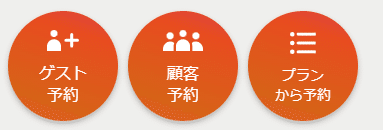
または、予約日時から選択した際のポップアップ画面の顧客の「検索」から
顧客情報を検索し予約登録が行えます。
※顧客の検索は、会員である場合の有効です。「ゲスト」はリピーターではないので検索することはできません。

上記の設定で、予約時のリピーターの顧客情報をスムーズに登録することが可能になります。利用方法としては、予約者が予約カレンダーから予約を行わない場合に有効です。
ご参考ください。
ご不明点等ございましたらカスタマーサクセス窓口までお問い合わせください。
